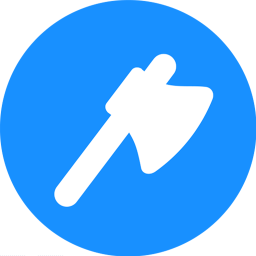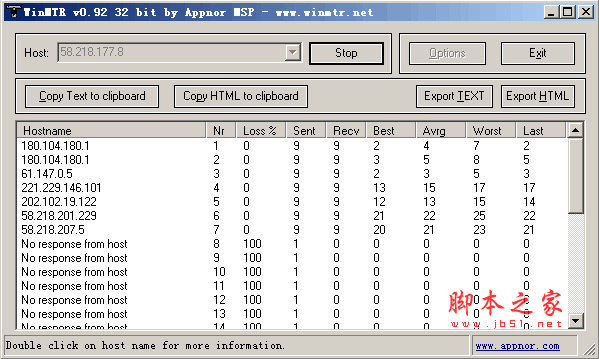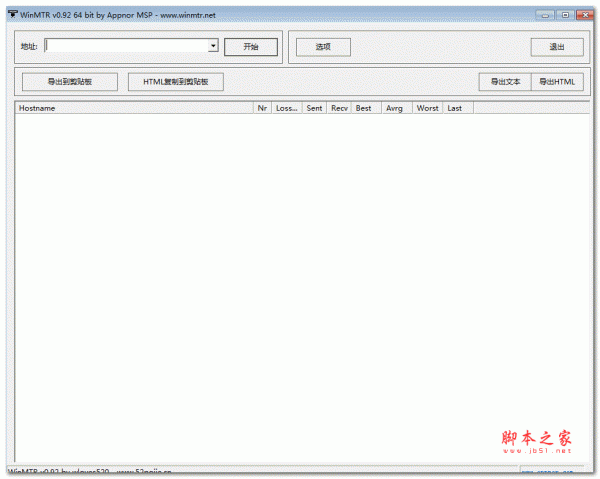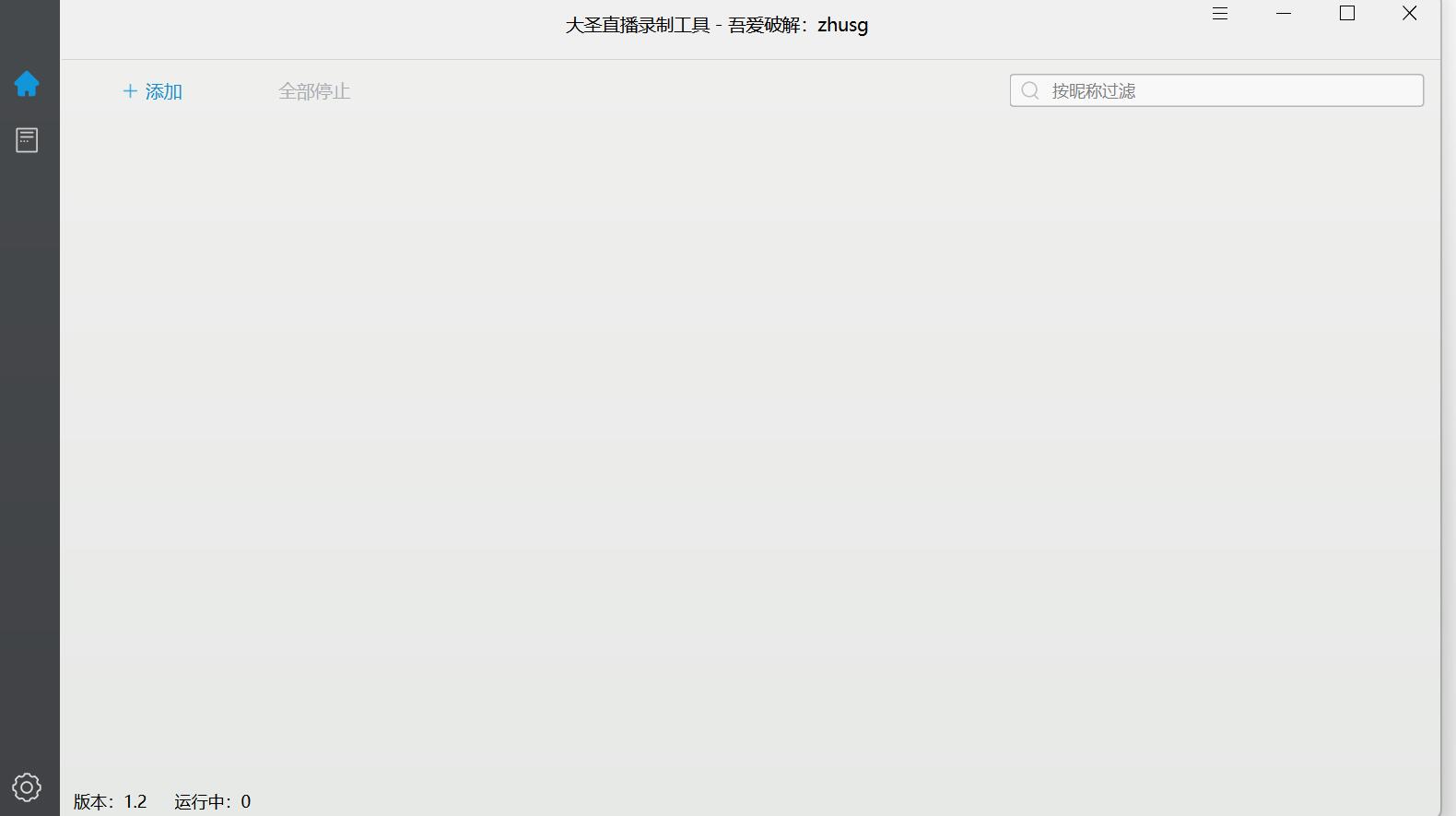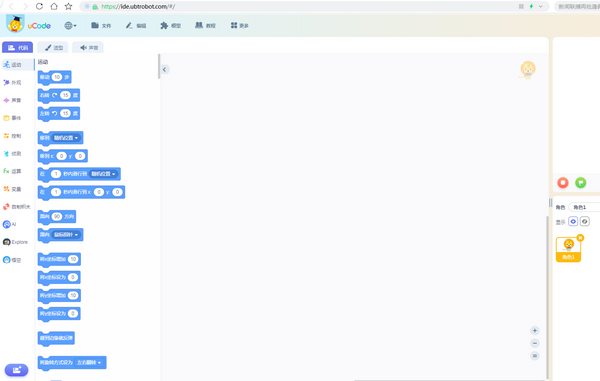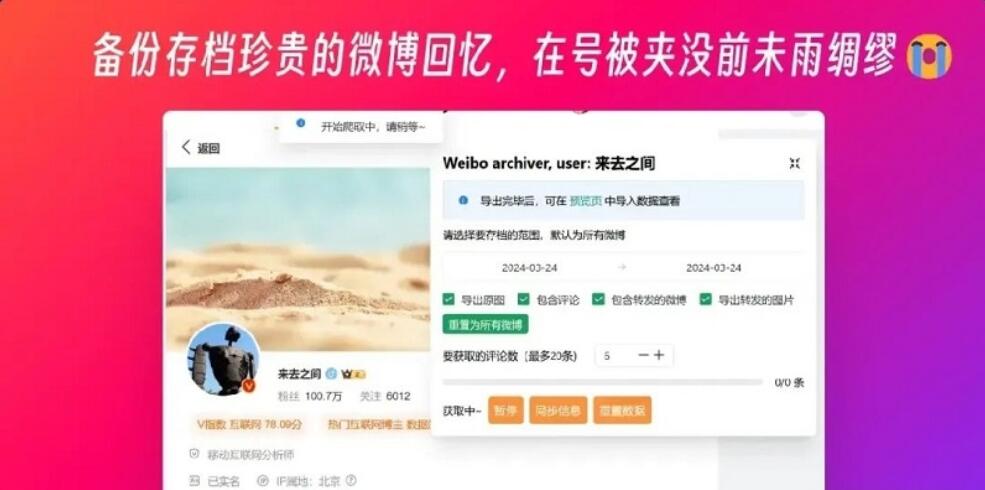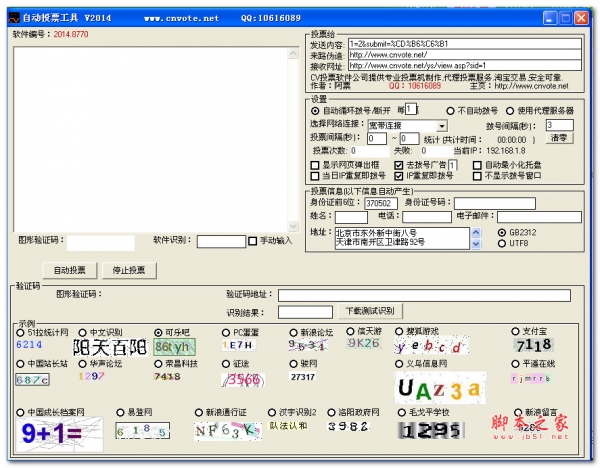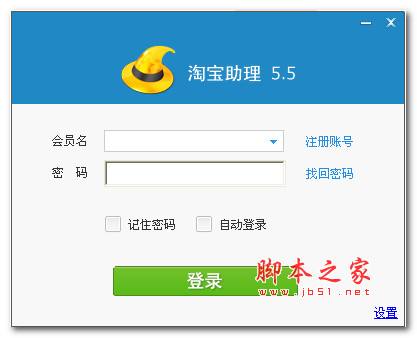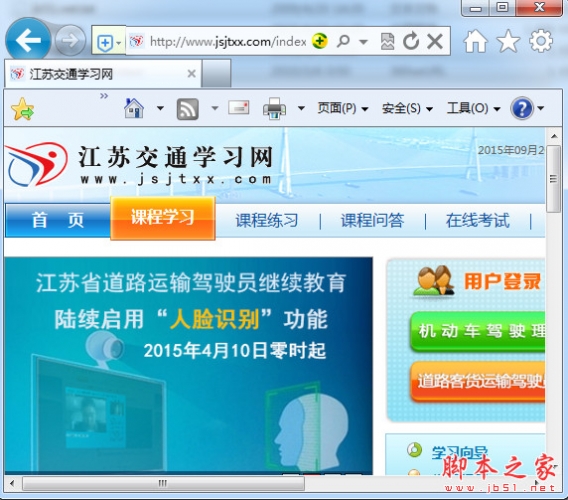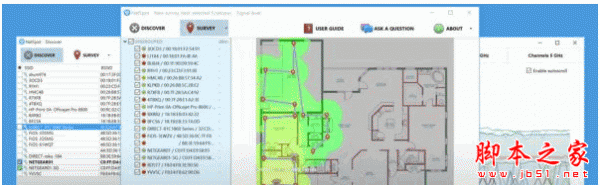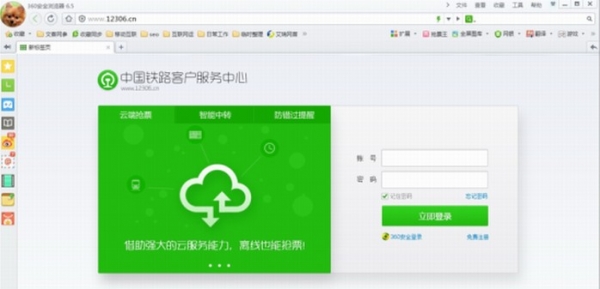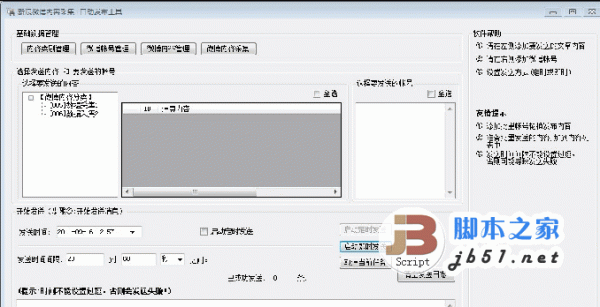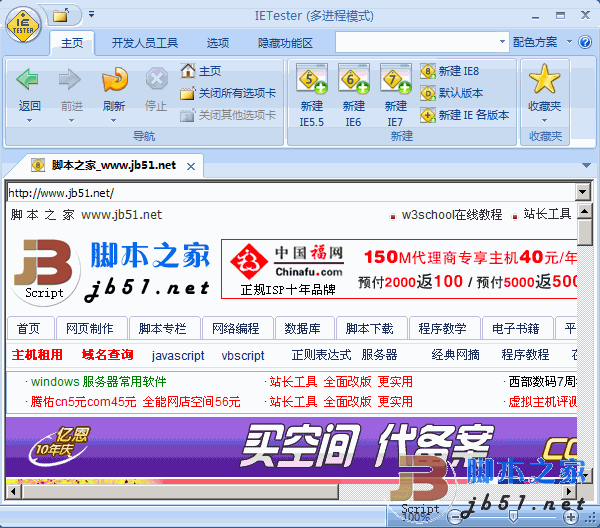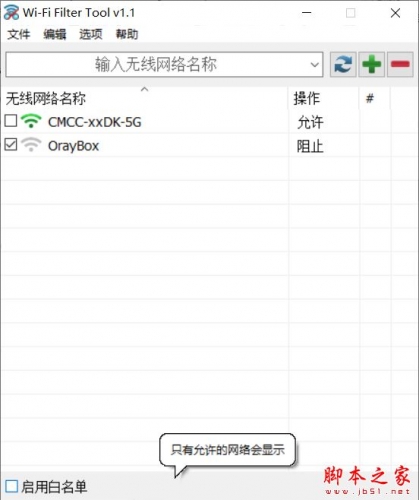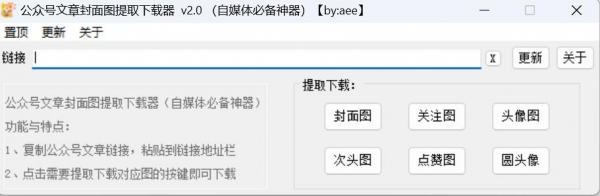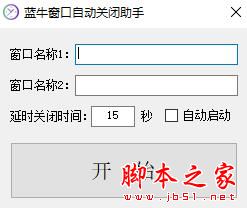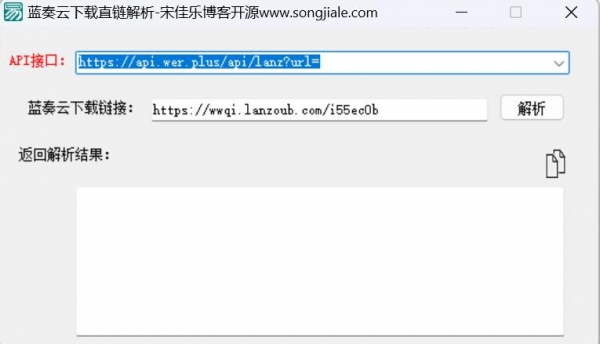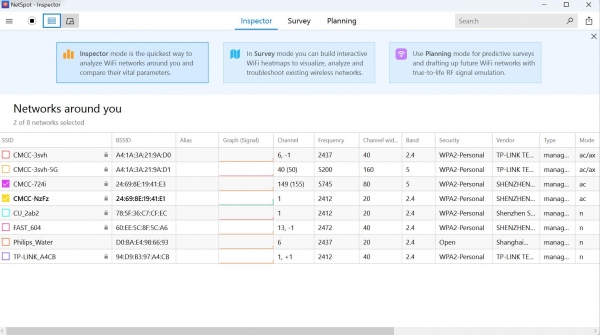详情介绍
ActiveBar是一款使用方便的ActiveX控件,它用于生成Microsoft Office和Visual Studio的工具条、菜单以及仿真的windows界面,新版本有许多新的更新。新的特性包括添加了Microsoft Office 2003和Visual Studio 2005样式,支持GDI+,以及新的导航工具条子段样式,以及两个新的自定义模式事件。ActiveBar 3.0摆脱了传统系统菜单和工具条的限制,为您提供了完全在运行时创建的用户化和个人化的程序操作环境。
软件说明支持GDI+-为了满足用户无法面临的请求,要求在工具条和面板上添加透明效果、渐变颜色以及32位图像。现在ActiveBar 添加了对GDI+的支持,当启用时,ActiveBar 可以采用客户端系统的主题样式。因为当程序发布时,ActiveBar 可以与客户端系统的主题样式同步发布,包括发布gdiplus.dll文件,该文件可以在旧的不支持GDI+的系统中增加对GDI+的支持。
新的FloatingToolbarFadeDelay属性-该属性用于浮动工具栏,当未激活时,可以处于消隐的效果(属性值可以从0到100000毫秒)
新的Opacity属性-面板对象添加了新的Opacity属性,其值可以是1到100的整型值
新的工具栏枚举属性-该枚举属性替代了原有的XPLook属性,ActiveBar 通过该值来控制绘图的逻辑运算,用户可以在程序运行中改变该值来改变ToolbarStyle
新的导航条和子段样式(NavigationBar ChildBandStyle)-在您的程序中添加导航条,如同Microsoft outlook 2003的导航条一样
新的Bubbles GrabHandleStyle-该GrabHandleStyle属性用于在新的Office 2003和Visual Studio 2005工具条样式中添加坐标轴
新的CustomizeToolAdded事件-当在用户自定义的操作面板上触发某一工具时,该事件将被激活
新的CustomizeLargeIconChange事件-当用户在自定义控制面板中选择使用大图标复选框时该事件被激活,当用户需要在程序中改变图标图像的尺寸时,可以选择这种复选框,支持从16x16 twiPS 到32x32 twips
设计器
匹配了一个独特的所见即所得的设计器,您可以直接在您的窗体中使用
支持层的保存和加载,用于运行时间的调用以及创建共享工具库
包含了常规工具库
提供了大小图标的支持
支持Office 2000, XP, 2003样式以及Visual Studio 2005样式
独特的菜单抓取器,用于完整抓取运行中的程序的菜单
包含了一个代用图标获取工具和自定义调色板的图标设计器
工具栏/ 菜单
支持在设计阶段或者程序运行时间创建菜单、下级菜单、工具栏、标签式工具栏、快捷工具条、可分离工具箱和导航条
全新的导航条
包含一个排列有按照合适的控件比例的控件容器
支持按钮、下拉按钮、组合框、文本框、标签、分隔器、ActiveX控件和浮动窗体
支持在按钮的点击、激活和不显示等不同状态中自动绘制图标
允许控件对齐,支持放置工具的内容说明和图标
支持快捷键的操作,以及为每一个工具提供了多个快捷键
允许创建MDI的子环境并定制其菜单
支持菜单的打开和关闭的动画效果
允许在弹出菜单中放置独特的说明分隔器,可以更加清晰得组织菜单内容
附加特点
在您得工具栏中支持主机的ActiveX控件和停放窗体
允许在运行阶段的控件的显示/隐藏、停放、浮动或者重建
允许自定义在运行阶段使用的键盘快捷方式
提供了Office 2000个人化菜单、以及定制和发布工具
使用说明安装ActiveBar 控件,启动VB建立一个新的工程文件。选择工程/部件/控件/ActiveBar Control ,调出工具箱窗口,在窗口的最下方便可以看到ActiveBar 控件。点击此控件,在窗体中画出它,大小位置随意。在窗体中的控件上右击鼠标,选择Designer 选项,弹出控件设计程序。?点取Tools 窗口中的按钮,在弹出的Manage Categories 对话框中增加两个新的Category 分别为File 和Main。在Tools 窗口中选择File ,点取Insert/Tools ,在弹出的对话框中输入Caption 为&New,Name 为变量名mi New,Shortcut Key 为Ctrl +N ,最关键的是点取Description 中的Image按钮,自己创作或从剪贴板上粘贴一副图片,单击Apply 应用按钮。同时建立Open、Save、Print 等菜单项。? 点Bands 窗口,选Insert/Band/Popub Menu。在PopupBand1上右击鼠标,选择Edit Properties ,输入Caption 为File按OK。双击Bands 窗口中的PopupBand1,选取Tools中的File 选项,将刚才建立的图标按钮依次拖动到File 窗口中。?在Tools 窗口中选取Main 选项,选Insert/Tools ,输入Caption 为&File ,Name 为mi Name ,Shortcut Key 为Ctrl +F,SubBand 为PopubBand1。选择Insert/Band/Menu Bar ,双击Bands 中的MnuBand1,将Tools 窗口中的Main 选项下的File 图标按钮拖入MnuBand1窗口中。结果如下图所示,可以将这个过程保存起来。
下载地址
人气软件
相关文章
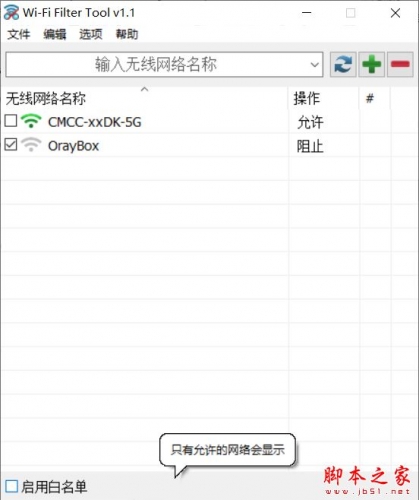 Wi-Fi Filter Tool过滤工具 V1.1 绿色便携版
Wi-Fi Filter Tool过滤工具 V1.1 绿色便携版Wi-Fi Filter Tool过滤工具在电脑中使用的网络软件,该软件支持只显示需要的WiFi,自动屏蔽其他信号等...
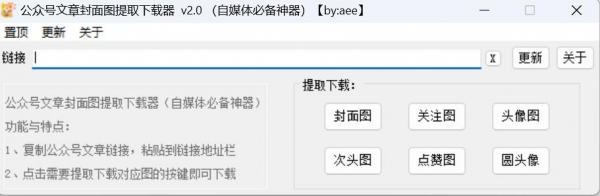 公众号文章封面图提取下载器(自媒体必备神器) v2.0 绿色免费版
公众号文章封面图提取下载器(自媒体必备神器) v2.0 绿色免费版公众号文章封面图提取下载器(自媒体必备神器)是一款一键批量下载公众号文章内容/图片/封面提取器,该工具可轻松提取公众号文章面,欢迎需要的朋友下载使用...
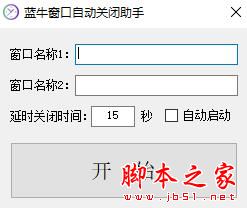 蓝牛窗口自动关闭助手 V1.0.0 绿色便携版
蓝牛窗口自动关闭助手 V1.0.0 绿色便携版蓝牛窗口自动关闭助手将会自动检测并关闭掉弹窗,界面简洁,易于上手,本站提供的是这款软件的绿色版本...
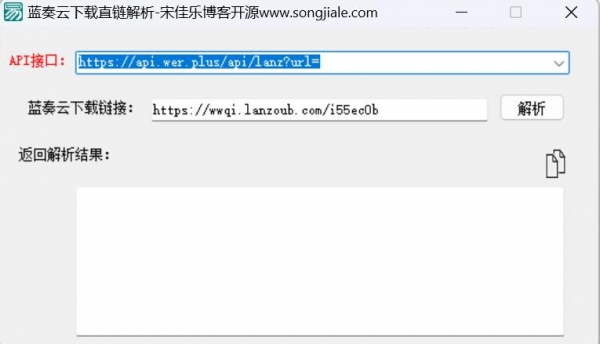 蓝奏云下载直链解析 V1.0 绿色免费版(附源码)
蓝奏云下载直链解析 V1.0 绿色免费版(附源码)蓝奏云下载直链解析是一款易语言蓝奏云解析下载直链源码开源附成品,易语言蓝奏云解析下载直链源码,欢迎需要的朋友下载使用...
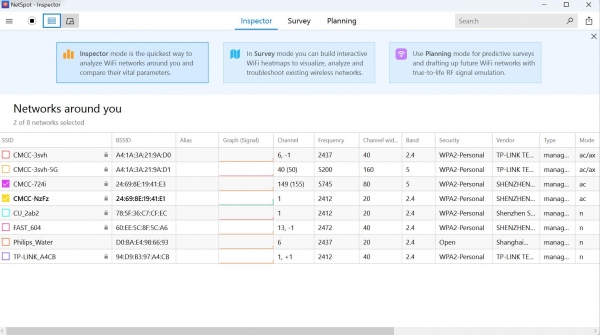 WIFI分析故障排除 NetSpot Enterprise Technician v3.0.441.0 多语言绿色便携版
WIFI分析故障排除 NetSpot Enterprise Technician v3.0.441.0 多语言绿色便携版NetSpot 是唯一一款在 Mac OS X 和 Windows 上进行无线站点勘测、Wi-Fi 分析和故障排除的专业应用程序,欢迎需要的朋友下载使用...
 睡眠不断网工具(电脑睡眠不断网软件) V1.0.23.926 绿色便携版(附使用教程)
睡眠不断网工具(电脑睡眠不断网软件) V1.0.23.926 绿色便携版(附使用教程)睡眠不断网工具由联想出品在,支持设定系统进入睡眠后不断网,界面简洁,易于上手,本站提供了该软件的绿色版本,以及使用的方法...
下载声明
☉ 解压密码:www.jb51.net 就是本站主域名,希望大家看清楚,[ 分享码的获取方法 ]可以参考这篇文章
☉ 推荐使用 [ 迅雷 ] 下载,使用 [ WinRAR v5 ] 以上版本解压本站软件。
☉ 如果这个软件总是不能下载的请在评论中留言,我们会尽快修复,谢谢!
☉ 下载本站资源,如果服务器暂不能下载请过一段时间重试!或者多试试几个下载地址
☉ 如果遇到什么问题,请评论留言,我们定会解决问题,谢谢大家支持!
☉ 本站提供的一些商业软件是供学习研究之用,如用于商业用途,请购买正版。
☉ 本站提供的ActiveBar轻松制菜单 V2.0 免费汉化版资源来源互联网,版权归该下载资源的合法拥有者所有。